Календарь позволяет:
- создавать события, задачи, звонки, письма, встречи;
- просматривать события за различные промежутки времени: за день, за 3 дня, за рабочую неделю, за календарную неделю, за месяц;
- просматривать события в различных представлениях: в виде таблицы или в виде списка;
- создавать и просматривать общие календари (при наличии прав доступа);
- просматривать календари других пользователей (при наличии прав доступа);
- устанавливать доступ к своему календарю для других пользователей системы.
Пример страницы календаря представлен на рисунке ниже.
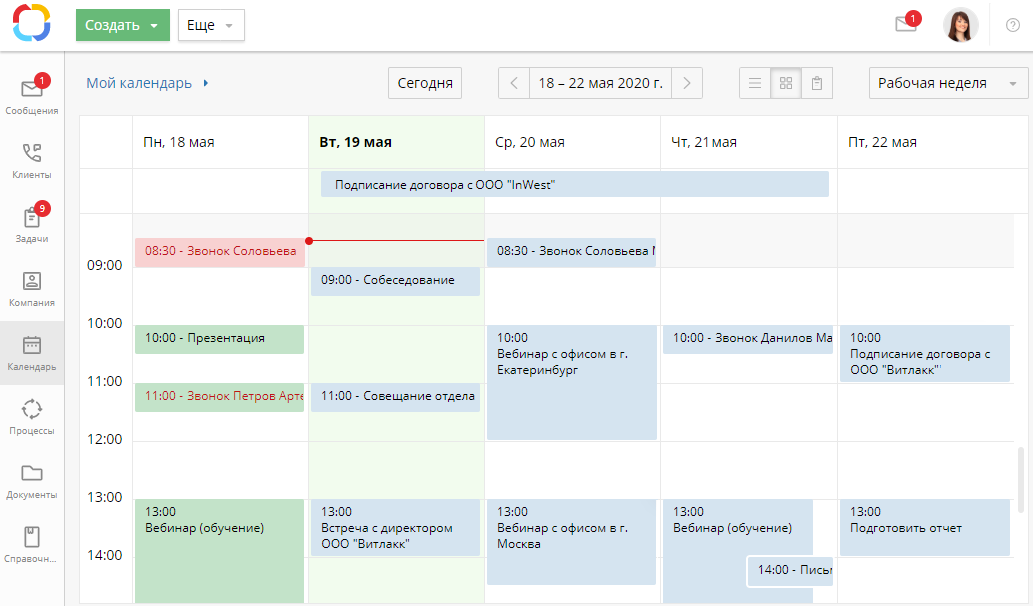
Редактирование
Вы можете редактировать события, если у вас есть права доступа к календарю уровня «Редактирование» или «Полный доступ».
Права на редактирование событий имеют:
- автор;
- руководители автора (согласно оргструктуре предприятия);
- пользователь, имеющий права на редактирование календарей, в которые было добавлено событие. Персональные календари пользователей также учитываются.
Вы можете редактировать события и встречи, которые создали ваши коллеги в общих календарях. Для этого у вас должны быть права «Доступ ко всем событиям». По умолчанию они никому не назначаются. Эти права предоставляет администратор системы.
Чтобы отредактировать событие, вверху страницы события на панели инструментов нажмите кнопку Изменить, внесите изменения и сохраните.
Удаление
Чтобы удалить событие, у вас должны быть права на его редактирование.
Вы можете удалить событие несколькими способами:
- в разделе Календарь наведите курсор на событие, нажмите значок
 и подтвердите удаление;
и подтвердите удаление;
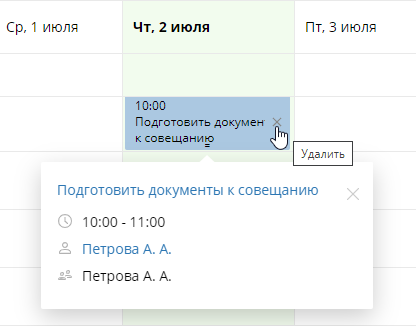
- на панели инструментов страницы события наведите курсор на кнопку Еще, выберите Удалить и подтвердите действие.
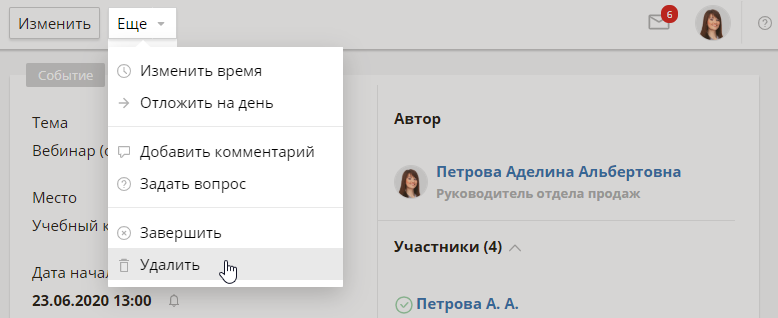
После того как вы удалите событие, участники этого события получат оповещение в ленте сообщений.
Если у вас нет прав на редактирование события, то при попытке удалить его отобразится диалоговое окно с соответствующей информацией.
Быстрые действия с событием
Для событий доступны следующие действия:
- чтобы увидеть краткую информацию о событии (тему, время, даты события длительностью более одного дня, автора, место, участников), наведите курсор на его название;
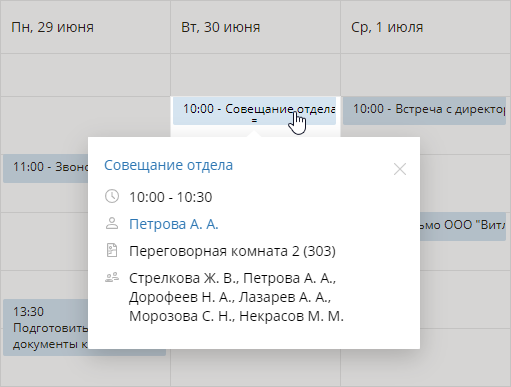
- чтобы быстро изменить дату или время события, используйте drag-and-drop;
- чтобы быстро изменить время окончания события, потяните нижнюю границу события вверх/вниз (для событий длительностью не более одного дня);

- чтобы быстро изменить дату окончания события, потяните правую границу события влево/вправо (для событий длительностью более одного дня).

Нашли опечатку? Выделите текст, нажмите ctrl + enter и оповестите нас